دليل اللعب Spotify الموسيقى على Kodi (تحديث 2025)
نظرًا لكونه من بين أكثر المصادر التي يمكن الوصول إليها تأثيرًا وتطبيقات الموسيقى المجانية ، فإن Kodi ليس فقط لتمكين المستهلكين من الاستمتاع وتدفق المواد الرقمية عبر الويب إلى جانب الأفلام والأغاني والبودكاست وغير ذلك الكثير ، ولكنه يمكّن الأشخاص أيضًا من الوصول إلى أنظمة الملفات. ومع ذلك ، على الرغم من Spotify تم تخزين المسارات في جميع أنحاء مواصفات Ogg Vorbis المحمية ، وقد تكون الأمور مهمة عندما تشير إلى ذلك Spotify على Kodi.
ولحسن الحظ، كان هناك حلان بديلان قابلان للتطبيق لعب Spotify الموسيقى على Kodi. دعونا فقط نلقي نظرة على كيفية القيام بذلك.
محتوى المادة الجزء 1. ما هي Kodi؟ هو Spotify هل الموسيقى متوفرة على Kodi؟ الجزء 2. كيفية الحصول عليها Spotify الموسيقى مع TunesFun و Stream على Kodi؟ الجزء 3. كيف يمكنني اللعب Spotify الموسيقى على Kodi باستخدام الوظيفة الإضافية؟ الجزء 4. ملخص
الجزء 1. ما هي Kodi؟ هو Spotify هل الموسيقى متوفرة على Kodi؟
اكتسبت Kodi شعبية ثابتة ولكن ثابتة بين أولئك الذين يختارون توزيع المواد في جميع أنحاء المنزل. ومع ذلك ، كانت الوظيفة موجودة أيضًا منذ عام 2002 ، عندما تمت الإشارة إلى ذلك باسم Xbox Media Player. تم تغيير اسمها إلى Xbox Media Center في عام 2003 وبقيت ولكن حتى عام 2014. ثم تم تغيير الخدمات Kodi بواسطة مجتمع XBMCالتي تعمل تحت الظلال لتوزيع المعلومات.
نظرًا لاسمها المستعار، توفر Kodi اتصالات للمحتوى الرقمي المتدفق، مثل بث مقاطع الفيديو، بالإضافة إلى طريقة لتخزين تلك المعلومات واستهلاكها في المنزل. والأكثر من ذلك، فهو متوافق مع كل أنظمة التشغيل الأساسية تقريبًا وآلاف أنظمة التشغيل.
من جميع التقارير، يبدو أن Kodi هو خيار مقنع للوصول إلى المواد وتخزينها، ولكن هذا يثير أيضًا الكثير من الأسئلة للعديد من الأشخاص. سيتناول هذا الاستبيان العديد من مخاوفك بشأن Kodi وسيعطيك فكرة عما إذا كان هو الخيار الأفضل بالنسبة لك. ما هو بالضبط كودي؟
Kodi هو أيضًا مركز وسائط تطبيقي غير مقيد المصدر يسمح لك بالوصول إلى أنواع مختلفة من المحتوى، مثل الموسيقى ومقاطع الفيديو. يمكنك بث هذه المواد على أي منصة تريدها تقريبًا، أي التلفزيون أو الكمبيوتر المحمول أو الهاتف المحمول أو الأجهزة اللوحية وما إلى ذلك.
يمكنك أيضًا استخدام Raspberry Pi لتشغيل Kodi. يبدو أن Kodi لديها أسلوب عميل محدد يتكامل مع أنظمة التخزين الإقليمية والعالمية الحالية لديك. ومع ذلك، ضع في اعتبارك أن هذا قد لا يصل مع أي مادة خارج العبوة.
يمكنك أيضًا الاستفادة من تعديلات الجهات الخارجية لتحسين رحلة Kodi الخاصة بك. سواء كنت تتحدث عن وسائل الإعلام، فقد ترغب في البدء بالسؤال عما لا تستطيع Kodi تحقيقه. يمكن لـ Kodi تشغيل بعض الملفات الصوتية، وهي AAC وMP3 وOGG.
يتطلب هذا أيضًا مقطوعات موسيقية متطورة بالإضافة إلى خيار وضع علامات على مسارات مختلفة. تدعم Kodi توصيات ISO و3D وH.264، وستجلب m Kodi الملصقات وخيال المعجبين والمراجعات وتسجيلات الفيديو وغير ذلك الكثير إلى كل فئة بعد استيراد المنتجات.
ليس من غير المتوقع أن يدعم Kodi البرامج التليفزيونية، مما يتيح لك حفظ واجهات العرض المفضلة لديك عبر النظام. يقبل القسم الفرعي لمبرمج التلفزيون الإشارات والعلامات ويوفر معلومات حول مفاهيم البرامج وفناني الأداء.
إذا كنت ترغب في بث صورك، فسوف يتوفر لك Kodi ذلك أيضًا. من بين العديد من الأشياء الأخرى، فهو يسمح للمستخدمين بتحميل الصور إلى المعرض وبدء العرض التقديمي.
في حال كنت تبحث عن أخبار مباشرة ، يتيح لك برنامج Kodi بثها وتوثيقها. أي أشخاص آخرين ولكن يمكنهم أيضًا دفق المحتوى على الويب. للقيام بذلك ، سيتعين عليك الحصول على واحد من العديد من البرامج المتلقية للمعلومات التي تمكّن هذه الوظيفة ، مثل وسائل الإعلام البوابةو Myth TV و TV headend و Next PVR. مواكبة الأحدث المبرمجة للاستفادة من أحدث الإمكانات عندما يصبح الوصول إليها متاحًا.
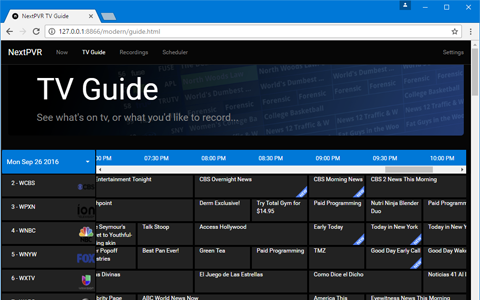
كيف تعمل Kodi؟ تم تصميم Kodi للعمل على Android و iOS و Linux و macOS و Windows ، بما في ذلك Raspberry Pi ، بحيث يمكنك تثبيت جميع الأنظمة الأساسية الخاصة بك وتوصيل المواد الخاصة بك مباشرةً في أي وقت وفي أي مكان تريده. إنه متوافق بالفعل مع أجهزة التلفزيون ، والمجموعات المحددة مسبقًا ، ومسجلات الفيديو ، وكذلك أجهزة Xbox One. وفقًا لـ Kodi ، تحتوي الخدمة الجديدة على العديد من الميزات نفسها مثل بعض التطبيقات الأخرى ، ولكن نظرًا لأنه تطبيق Windows عالمي ، فإنه يحتوي على بعض القيود الوظيفية.
خطط العمل للمساهمة بميزات إضافية للنظام. بمجرد تثبيت هذا على أنظمة التشغيل الخاصة بك ، سترى عمودًا يسمح لك بالاختيار من بين الصور والمقاطع والأغاني وخيارات أخرى. يتحقق بشكل روتيني من الموقع الذي تريده وتنزيل المحتويات التي تختارها. ستحتاج أيضًا إلى الاحتفاظ بالمواد الخاصة بك محليًا أو على مشاركة شبكة يمكنك الحصول عليها من أي مكان في منزلك وربما من الخارج. يمكن لـ Kodi فهرسة معظم بياناتك وإتاحتها بسهولة عبر جميع الأجهزة التي تحتوي على برامج خاصة.
الجزء 2. كيفية الحصول عليها Spotify الموسيقى مع TunesFun و Stream على Kodi؟
قد يكتشف كل محب للموسيقى كيفية العزف Spotify الموسيقى على Kodi. هذا أيضًا أحد تطبيقات برامج الاتصالات الدولية الأكثر تميزًا. يبحث العديد من الأفراد ببساطة عن مكان للتنزيل Spotify الأغاني. بالإضافة إلى، Spotifyلا يزال أمن "غير عادي". لا يوجد أيضًا موقف أجمل تريد أن تفعل ما تريد وتصدق أي شيء تريده. يبدو أن هناك العديد من الخيارات المتاحة لتشجيعك على الاشتراك فيها Spotify الموسيقى مجانا. Spotify سيكون تحويل MP3 عبر الإنترنت خيارًا ممتازًا بالنسبة لك.
في الواقع، Spotifyيعد الإصدار المميز أيضًا خيارًا ، ولكن سيتعين عليك دفع ثمن ذلك. إذا لم تكن ملزمًا بالمشاركة في شيء ما ، فيبدو أن هناك عددًا كبيرًا من الخيارات الأخرى. ستمنحك هذه الدراسة كيفية اللعب Spotify الموسيقى على Kodi. في جميع أنحاء 2024 ، Spotify سيكون قد تم تسويق ما يقرب من 60 مليون ألبوم وبالتالي أكثر من 1.5 مليون قائمة تشغيل مختلفة.
يسمح هذا للعملاء غير المقيدين ببث الألبومات على الفور مع السماح للعملاء المدفوعين بتنزيل المواد للاستهلاك العام. وستكون العضويات أيضًا قادرة على التنظيم Spotify من خلال بث مباشر ، برنامج Spotifyو تطبيق جوال.
الميزات الرئيسية ل TunesFun Spotify Music Converter
- نسخ وتحويل Spotify المسارات إلى MP3 / AAC / WAV / FLAC.
- ازدواج وتحولات سريعة ، مع سرعات تزيد عن 5X المتاحة.
- بعد التحويل ، احفظ معظم ملفات Spotify الأغاني من خلال تكوينها الحالي.
- بعد التحويل ، احتفظ ببعض علامات ID3.
- التحديثات وتوصيات المنتج مجانية.
هذه هي طريقة التحويل Spotify الموسيقى في Kodi باستخدام TunesFun Spotify Music Converter:
الخطوة 1: أضف Spotify تيارات ل TunesFun محول الموسيقى ل Spotify.
Spotify يمكن بدء التشغيل تلقائيًا بمجرد تشغيل الخادم بالكامل لإصدار سطح المكتب. حاول النقر فوق الزر "إضافة شعار" لنسخ أي مقاطع صوتية أو قوائم تشغيل منها Spotify إلى TunesFun محول الموسيقى. أثناء مراجعة الألبوم الذي ترغب في تحويله ، اضغط على "موافق".

الخطوة 2: اختر Kodi كملف تنسيق.
بعد الانتهاء من إدخال الموسيقى ، يمكنك تغيير الإعدادات الافتراضية الأساسية عن طريق تحديد أيقونة الإعدادات. يمكنك الآن تحديد Kodi كمعيار.

الخطوة الثالثة: بدء التنزيل Spotify الموسيقى وتحويلها إلى Kodi.
لتحويل كل من تسجيلات لوحة الصوت هذه إلى تنسيق Kodi بدون تغييرات كبيرة ، انقر فوق رمز "تغيير".

الخطوة 4: ابحث عن ملفات Kodi التي تم تنزيلها.
بمجرد الانتهاء من كل شيء ، سيكون مجلد Kodi الذي تم تنزيله بأكمله مرئيًا على طول الجانب الأقصى.
TunesFun هي طريقة ممتعة للاستماع إلى الموسيقى. أولاً ، قبل مناقشة أي شيء مثل ملف Spotify محول، Spotify Music Converter لم يكن ليكون الخيار الأخير في قطاع تحويل الإلكترونيات الحديث إلى حد ما. لقد تم بالفعل تصنيع العديد من المقابض الكبيرة من قبل مستهلكين مختلفين للمطالبة بالوصول.
TunesFunابتكارها ، وكذلك عناوينها المستمرة ، ضمنت ذلك Spotifyأفضل تحويل MP3 ممكن. لا يجب أن يكون لدى النظام الحالي التخطيط الأكثر إيجازًا فحسب ، بل يجب أن ينتج عنه بالتأكيد أفضل النتائج. يمكّنك هذا من دفق أنواع معينة من ملفات Spotify الأغاني بسرعة 5X أسرع. هذا في الغالب يتحول Spotify إلى MP3 ، ولكن هذا يتضمن أيضًا AAC و FLAC و WAV.
الجزء 3. كيف يمكنني اللعب Spotify الموسيقى على Kodi باستخدام الوظيفة الإضافية؟
إذا كنت تستخدم Kodi ، فمن المحتمل أن تكون على دراية بكيفية الاشتراك في ملفات الوسائط على قرص USB. ولكن حقًا ماذا لو كنت تستخدم Kodi للاشتراك فيها Spotify؟ من السهل حقًا دفق الموسيقى باستخدام Spotify إضافة Kodi. وبعد ذلك سنوضح لك كيفية اللعب Spotify الموسيقى على Kodi خلال هذا المنشور.
كيف تستمع إلى Spotify على كودي
لاستخدام ال Spotify إضافة Kodi ، يجب أن يكون لديك ملف Spotify الاشتراك (نتيجة لذلك ، سيكون عليك فقط اختيار ما إذا كان Spotify المدفوعة كانت جيدة بما يكفي لتبرير النقود.) نظرًا لأن الوظيفة الإضافية تمت كتابتها بواسطة مبرمج تابع لجهة خارجية ، فسيتعين علينا تقديم دليل إضافي باسم marcelveldt إلى Kodi قبل أن نتمكن من تنزيل هذا. لإدخال المستودعات الصحيحة في إعداد Kodi الخاص بك ، أولاً ، قم بتنزيل هذا كمستند google. للحصول على المستودعات ، افتح نافذة الإنترنت وانتقل إلى قاعدة بيانات Marcelveldt في Github.
بعد ذلك ، انقر بزر الماوس الأيمن فوق اسم الملف .zip وحدد حفظ الروابط باسم. احفظ رابط التنزيل في شيء مثل مكان يسهل عليك ، بما في ذلك الكمبيوتر المحمول. التشغيل السريع لـ Kodi. انتقل إلى "إدراج" عبر شريط الأدوات الأيسر من الشاشة الرئيسية ، ثم حدد الرمز الذي يشبه النافذة غير المؤمنة على اليسار ثم انقر فوق الزر "التثبيت من تنسيق الملف". انتقل إلى المنطقة التي وضعت فيها رابط التنزيل في منطقة النافذة. اضغط على "موافق" بعد تحديد رابط التنزيل. سيقوم أيضًا بتنزيل الأرشيف وإعلامك بالوقت المناسب لاستخدامه.
كيفية تثبيت Kodi Add-On من المستودع
الآن وقد تم ربط المصدر بـ Kodi ، يمكننا تنزيل الوظيفة الإضافية. ابدأ بالعودة إلى صفحة إعدادات Kodi وتحديد الوظائف الإضافية من القائمة اليمنى. حدد رمز النافذة المفتوحة بالضغط عليه. حدد تنزيل من المصدر حاليًا. حدد موقع عنصر مستودعات Marcelveldt BETA وحدده من القائمة. اختر إضافات الألبوم بالإضافة إلى ذلك. يختار Spotify من التحديد ، وبعد ذلك حدد التثبيت في جميع أنحاء شريط أدوات القائمة المنبثقة أدناه فقط. هذا يجب أن يجعل الوظيفة الإضافية في تثبيت Kodi الخاص بك.
كيفية تكوين ملف Spotify الوظيفة الإضافية لـ Kodi
نظرًا لأننا هنا ، سنقوم أيضًا بتخصيص الوظيفة الإضافية. افتح الإعداد في نفس شريط الأدوات حيث قمت بتنزيل الوظيفة الإضافية. هذا يفتح نافذة تظهر حيث يمكنك إدخال ملف Spotify تفاصيل تسجيل الدخول. اكتب الخاص بك Spotify الحساب (رقم الحساب الذي تستخدمه للوصول Spotify) وكلمات المرور في حقلي تسجيل الدخول / كلمة المرور ، على التوالي. بالنقر فوق "موافق" ، يجب عليك استرداد هذه الاختيارات. من الضروري بالفعل استخدام العديد Spotify الملفات الشخصية مع الوظيفة الإضافية Kodi. بدّل طلب الدعم لتفضيل العملاء الفرديين لتقديمه ، ثم سيُطلب منك إدخال بيانات اعتماد تسجيل دخول مختلفة.
الجزء 4. ملخص
اكتشفنا كيف نلعب Spotify الموسيقى على Kodi بأشكال متعددة في جميع أنحاء هذه المقالة. يجب أن ينتهي بك الأمر باختيار أي منهم لتمكين Kodi Spotify ليشغل. ونقترح عليك استخدام TunesFun Spotify Music Converter لانجاز هذا. هذا التطبيق لا ينبغي أن يساعدك فقط على إحضاره Spotify إلى Kodi ، ولكنه سيساعدك أيضًا في استخدام ملفات Spotify حاليا على بعض المنصات الأخرى.
اترك تعليقا